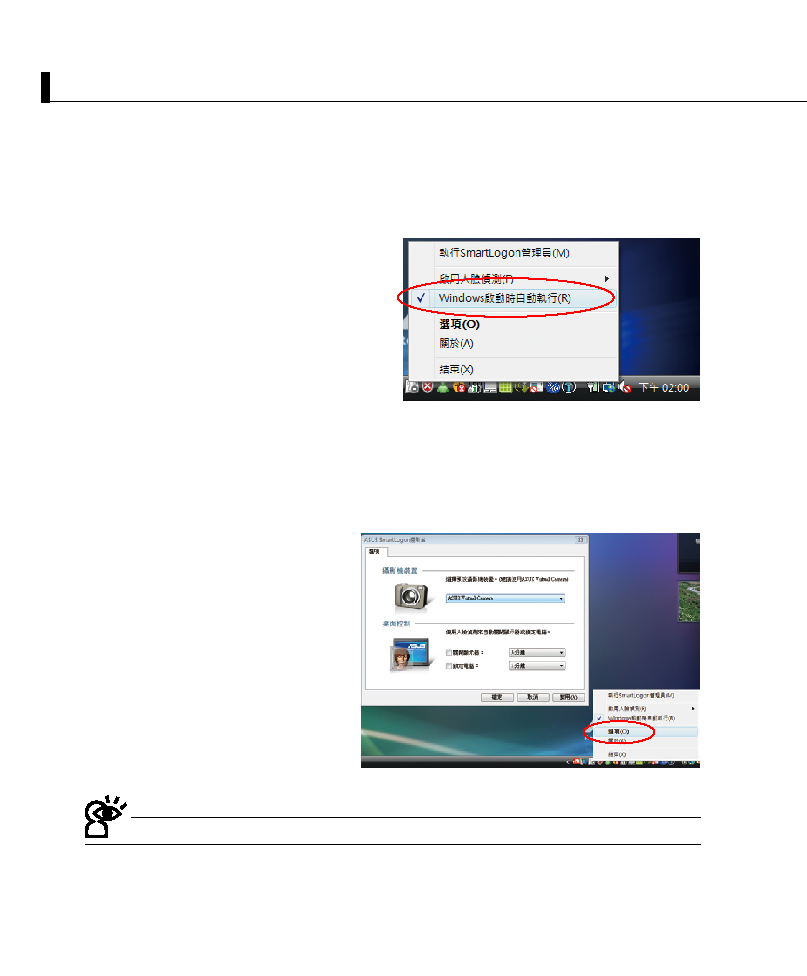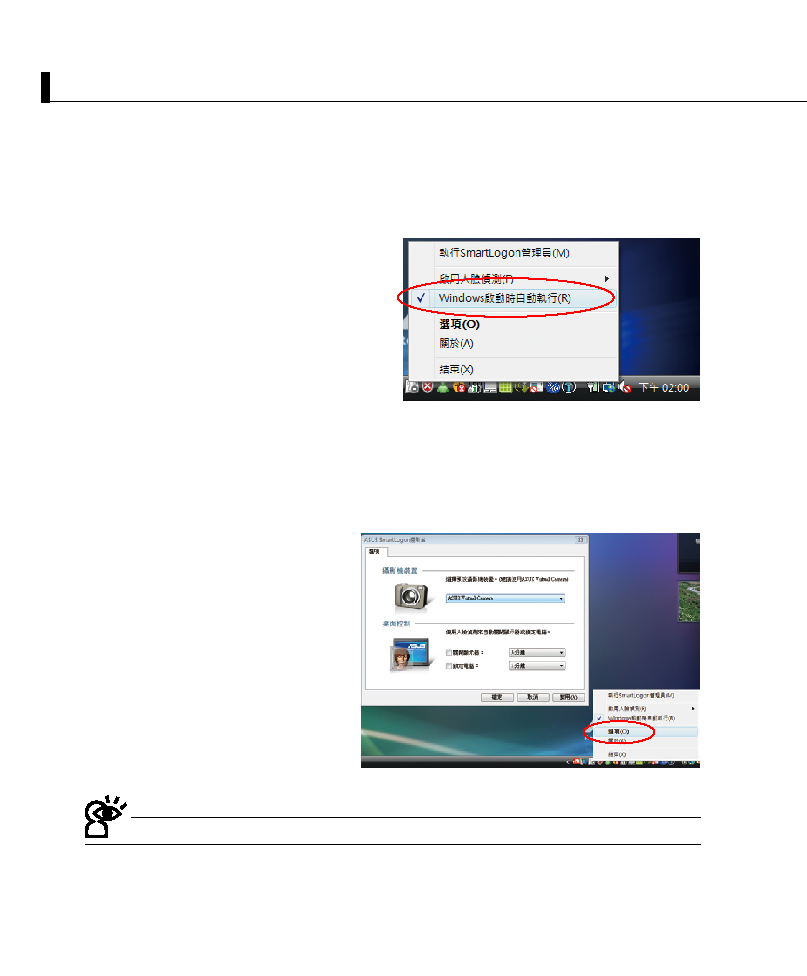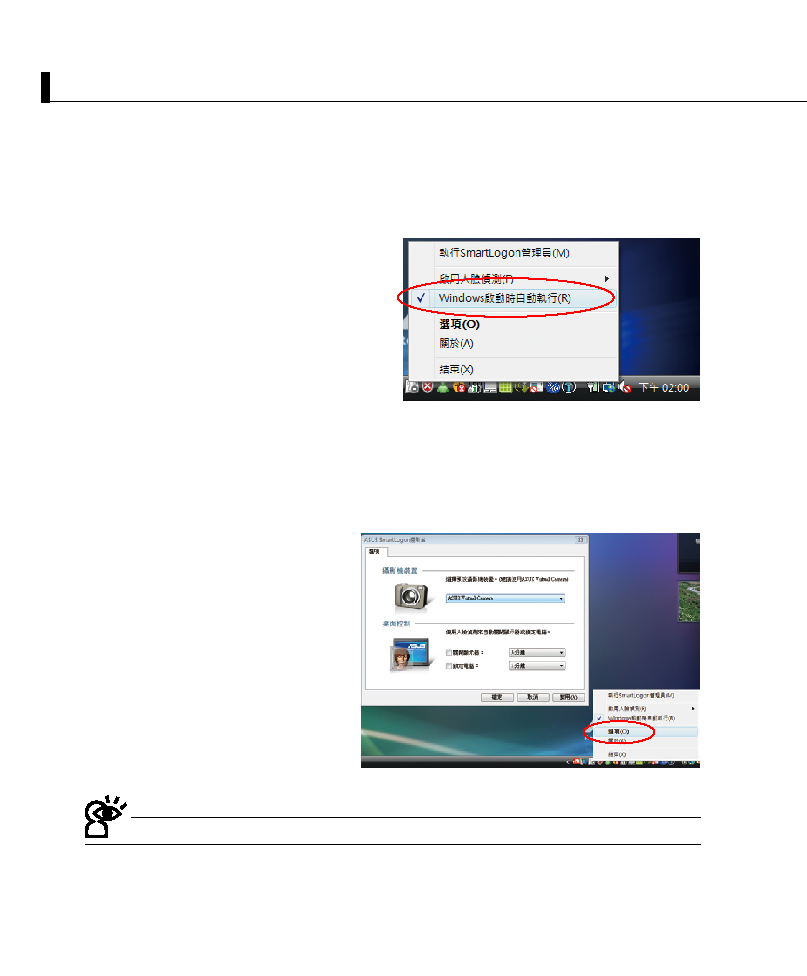
�
1.3 Windows 啟動時自動執行
在桌面右下方的工作列上,請使用滑鼠右鍵點選 S m a r t L o g o n 控制台小圖示,並選擇
「Windows 啟動時自動執行」功能。
當本項目勾選時,S m a r t L o g o n 控制台選
單在開機時會自動執行,並不會影響自動偵測
( 由 上 頁 介 紹 的 「 關 閉 顯 示 器 」 和 「 鎖 定 電
腦」決定),或辨識登入(由 1.1 節之主畫面
中的 H 區勾選「啟用 SmartLogon 登入系統」決
定 )。
1.4 SmartLogon 控制台選項說明
在桌面右下方的工作列上,使用滑鼠
右鍵點選 SmartLogon 控制台小圖示,並
選擇「選項」功能。
本項功能開啟後如右圖,提供「攝影
機裝置」與「桌面控制」兩項設定項目,
分述如下。
1. 「攝影機裝置」的設定,建議選擇使用
ASUS Virtual Camera。
2. 「桌面控制」則提供設定多久要進行「關
閉顯示器」與「鎖定電腦」的時間。完成
設定後,請按「確定」離開本畫面。
使用滑鼠右鍵點選 SmartLogon 控制台小圖示,並選擇「結束」,則結束 SmartLogon 控制台功能。
1.3◇Windows 啟動時自動執行